当你想把文件扩展名隐藏或是显示的时候,有木有突然感觉有那么一瞬间皱着眉头过呢?当你想要设置显示与隐藏扩展名的时候却莫名其妙的发现“隐藏已知文件类型的扩展名”这一项选不见了,心理莫名的紧张是不是哪里出问题了呢?不用担心,下面小编就为大家介绍已知文件类型的扩展名如何设置显示与隐藏方法,来看看吧
显示和隐藏已知文件类型的扩展名设置
1、当我们不想让文件显示文件扩展名或是想隐藏文件扩展名的时候,该什么设置呢?
2、若是要隐藏文件的扩展名,打开一个文件夹,点击【工具】---【文件选项】---【查看】,然后在查看下找到【隐藏已知文件类型的扩展名】项,然后把它勾上,这样就可以隐藏文件的扩展名了的,如下图所示:
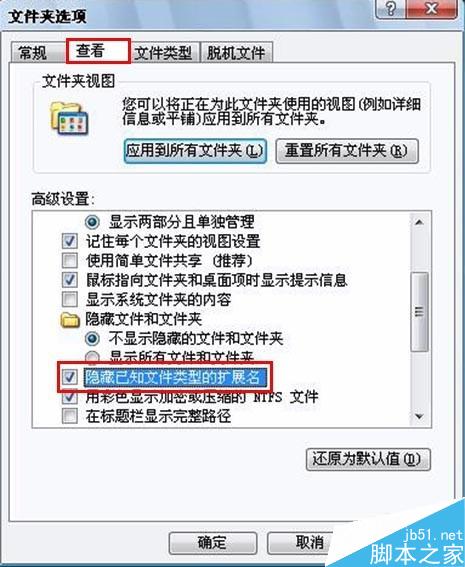
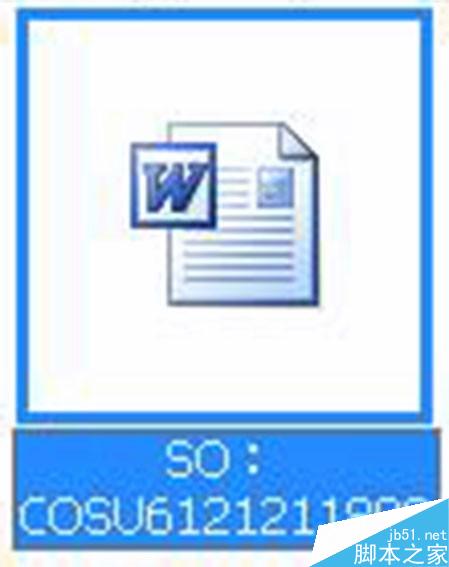 3、若是要显示出文件的扩展名,步骤和隐藏步骤是一样的,只是显示的话就是把【隐藏已知文件类型的扩展名】前的“勾”去掉,然后点击【应用】---【确定】就可以了的,如下图所示:
3、若是要显示出文件的扩展名,步骤和隐藏步骤是一样的,只是显示的话就是把【隐藏已知文件类型的扩展名】前的“勾”去掉,然后点击【应用】---【确定】就可以了的,如下图所示:
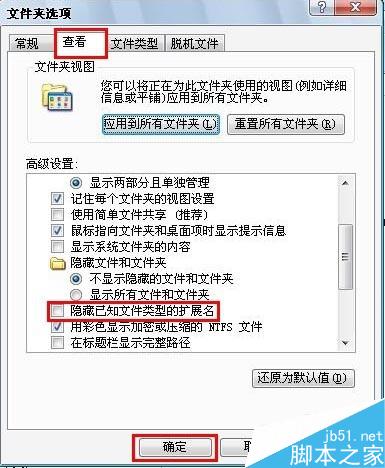 隐藏已知文件类型的扩展名这一项不见了怎么办?
隐藏已知文件类型的扩展名这一项不见了怎么办?
1、当我们的电脑文件夹里的【工具】---【文件夹选项】下的查看下【隐藏已知文件类型的扩展名】那一项不见了怎么办?
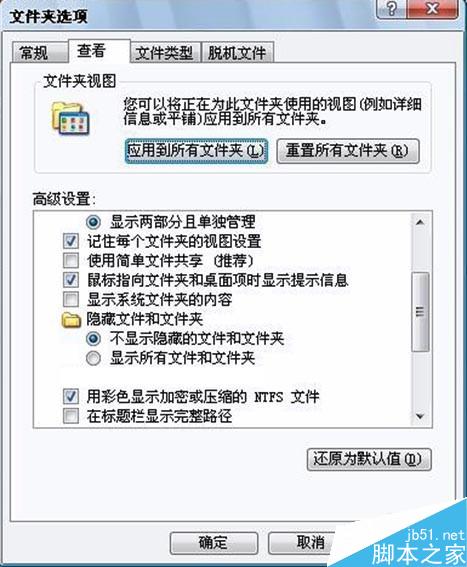 修复方法:
修复方法:
第一步:新建记事本文件,将下面内容复制粘贴进去,如下图所示:
Windows Registry Editor Version 5.00
[HKEY_LOCAL_MACHINESOFTWAREMicrosoftWindowsCurrentVersionexplorerAdvancedFolder'HideFileExt]
"Type"="checkbox"
"Text"="@shell32.dll,-30503"
"HKeyRoot"=dword:80000001
"RegPath"="SoftwareMicrosoftWindowsCurrentVersionExplorerAdvanced"
"ValueName"="HideFileExt"
"CheckedValue"=dword:00000001
"UncheckedValue"=dword:00000000
"DefaultValue"=dword:00000001
"HelpID"="shell.hlp#51101"
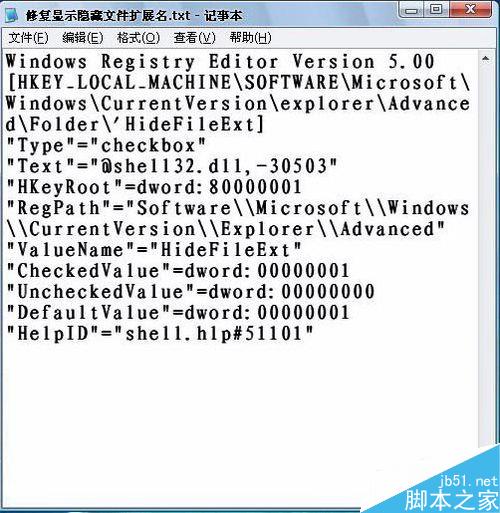 第二步:点击文件,菜单中选择“另存为”,在另存为对话框,将保存类型设置成“所有文件”,起个文件名且将扩展名标记成.reg后,选择好保存位置后保存。
第二步:点击文件,菜单中选择“另存为”,在另存为对话框,将保存类型设置成“所有文件”,起个文件名且将扩展名标记成.reg后,选择好保存位置后保存。
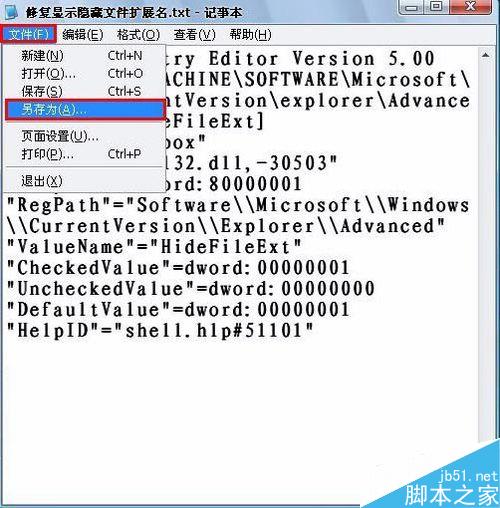
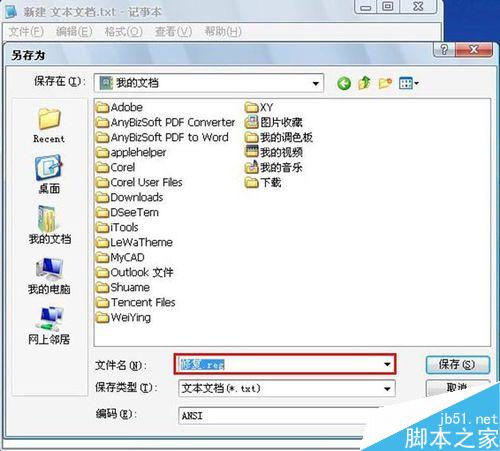 第三步:双击保存好的如下图所示的文件,将数据写入注册表,即可成功。
第三步:双击保存好的如下图所示的文件,将数据写入注册表,即可成功。

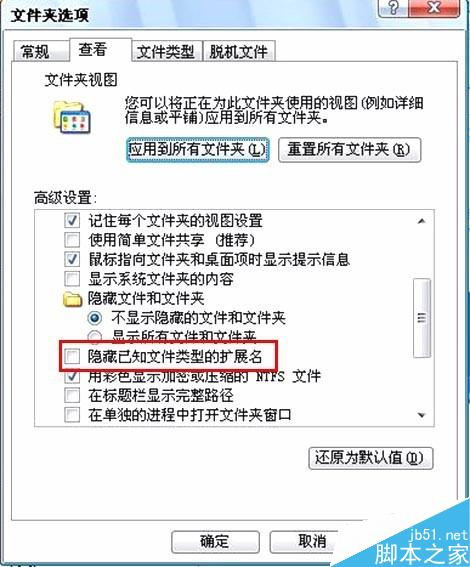 以上就是已知文件类型的扩展名如何设置显示与隐藏方法介绍,操作很简单的,大家学会了吗?希望这篇文章能对大家有所帮助!
以上就是已知文件类型的扩展名如何设置显示与隐藏方法介绍,操作很简单的,大家学会了吗?希望这篇文章能对大家有所帮助!


